- 1 Hàm ABS
- 2 Hàm POWER
- 3 Hàm PRODUCT
- 4 Hàm MOD
- 5 Hàm ROUNDUP
- 6 Hàm EVEN
- 7 Hàm ROUNDDOWN
- 8 Hàm SUM – Hàm tính tổng
- 9 Hàm SUMIF – Hàm tính tổng có điều kiện
- 10 Hàm AVERAGE
- 11 Hàm SUMPRODUCT
- 12 Hàm MAX
- 13 Hàm MIN
- 14 Hàm SMALL
- 15 Hàm COUNT
- 16 Hàm COUNTA – Đếm tất cả các ô có chứa dữ liệu
- 17 Hàm COUNTIF
- 18 FAQ – Những câu hỏi liên quan
Hãy cùng khám phá các hàm toán học thông dụng trong Excel và tìm hiểu cách chúng có thể giúp cho công việc của bạn trở nên đơn giản và hiệu quả hơn! Từ việc tính toán cơ bản đến phân tích dữ liệu phức tạp, bài viết này sẽ cung cấp cho bạn những kiến thức tổng quan về các hàm toán học cơ bản trong Excel. Hãy cùng aptech bắt đầu hành trình tìm hiểu này và khám phá tiềm năng của Excel trong công việc hàng ngày!
Hàm ABS
Cú pháp: =ABS(number)
Trong đó số là giá trị số có thể là tham số, tham chiếu hoặc biểu thức có giá trị.
Ý nghĩa hàm: là hàm trả về giá trị tuyệt đối của một số.
Ví dụ: =abs(-5) =5; abs(5)=5
Hàm POWER
Cú pháp: =power(number, power)
Trong đó:
- number là số thực.
- power là số mũ (hay được hiểu là số được nhân lên nhiều lần).
Ý nghĩa của hàm: Là hàm thực hiện tính lũy thừa.
Ví dụ:
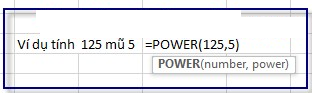
Hàm PRODUCT
Cú pháp: =Product(number1, number2, …)
Trong đó:
- number1 là thừa số thứ 1.
- number2 là thừa số thứ 2…..
Chứa tối đa 255 đối số số.
Ý nghĩa: Là hàm tính tích của một dãy số.
Ví dụ:
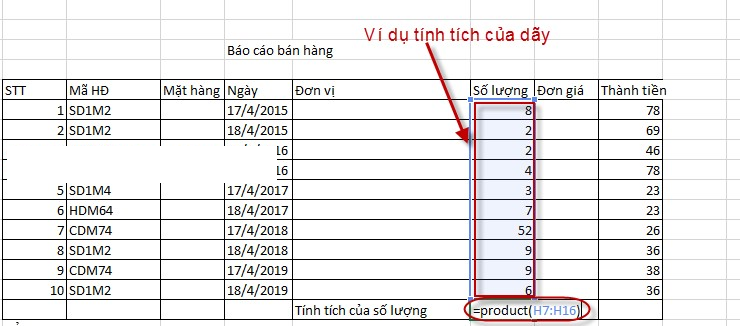
Hàm MOD
Cú pháp: =Mod(number, divisor)
Trong đó:
- number: là số chia.
- divisor: là số bị chia.
Nếu số chia =0 giá trị trả về là Sai.
Ý nghĩa hàm trả về số dư của phép chia(số dư mang dấu của số bị chia).
Ví dụ:
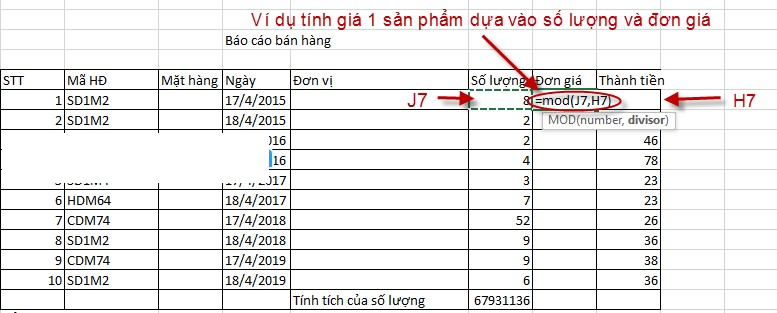
Hàm ROUNDUP
Ý nghĩa: là hàm làm tròn cho số thập phân.
Cú pháp: =roundup(number, Num_digits)
Trong đó:
- number: là số muốn làm tròn.
- Num_digits: là phạm vi cần làm tròn lên mấy chữ số. Dựa vào số_chu_so_thap_phan sẽ xác định quy tắc làm tròn.
Ví dụ:
=roundup (2.45, 0)= 5
=roundup (2.45, 1)=2.5
=roundup (2.45,-1)=10
Hàm EVEN
Cú pháp: =event(number)
Trong đó:
- number: là số cần làm tròn.
Ý nghĩa: Là hàm làm tròn nhưng làm tròn lên thành số nguyên chẵn gần nhất.
Ví dụ: =even(4.45)= 6 (6 là số chẵn gần nhất của số 4).
Hàm ODD
Cú pháp: =odd(number)
Trong đó:
- number là số cần làm tròn.
Ý nghĩa: Là hàm làm tròn nhưng làm tròn lên thành số nguyên lẻ gần nhất.
Ví dụ: =odd(4.45)= 5(5 là số lẻ gần nhất của 4).
Hàm ROUNDDOWN
Cú pháp: =rounddown(number, digits)
Là hàm làm tròn nhưng làm tròn giảm xuống 1 đơn vị.
Ví dụ: =rounddown(4.45,1)=4.4
Hàm SUM – Hàm tính tổng
Cú pháp: =Sum(number1, number2, ….)
Trong đó number là các giá trị cần tính tổng.
Ví dụ:
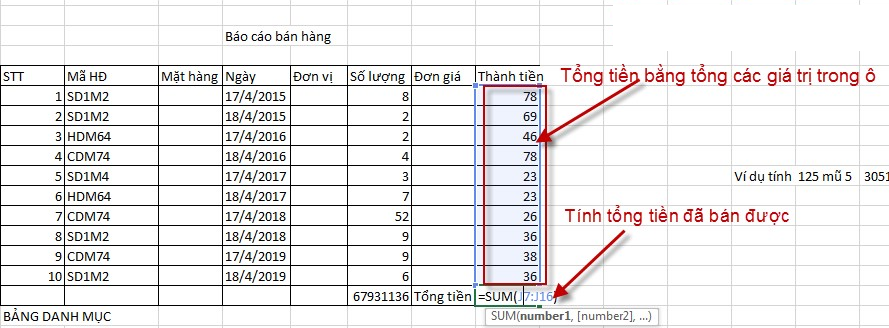
Hàm SUMIF – Hàm tính tổng có điều kiện
Cú pháp: =Sumif(range, criteria, num_range)
Trong đó:
- range: dãy xác định điều kiện.
- criteria: điều kiện.
- num_range: giá trị cần tính tổng.
Ví dụ:
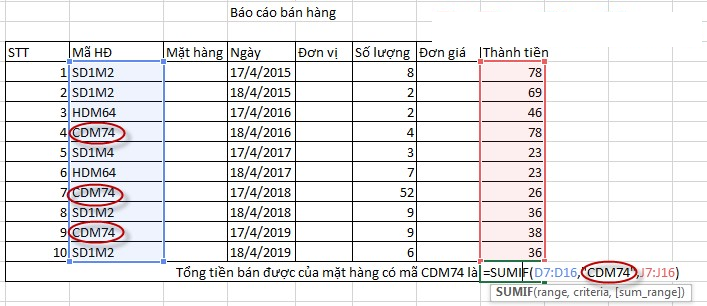
Hàm AVERAGE
Cú pháp: =average(number1, number2,…)
Trong đó: number1, number2 là các số cần tính trung bình.
Ví dụ:
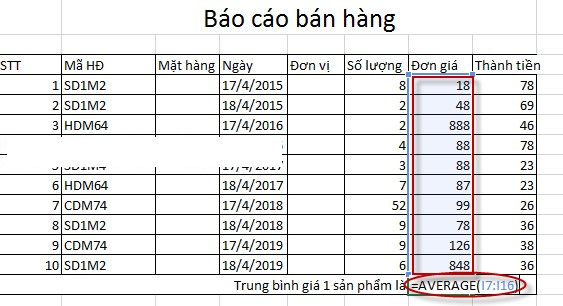
Hàm SUMPRODUCT
Cú pháp: =sumproduct(array1, array2, …)
Trong đó: array1, array2 là các mảng mà:
Tích của mỗi mảng được đưa vào rồi tính tổng.
Hàm MAX
Cú pháp: =Max(number1, number2,…)
Trong đó: number1, number2,…number n là dãy số cần xác định giá trị lớn nhất.
Ý nghĩa: Hàm tìm giá trị lớn nhất của 1 dãy số.
Ví dụ:
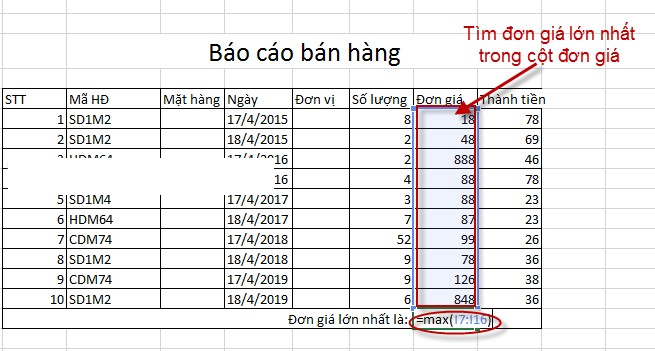
Hàm MIN
Cấu trúc: =Min(number1, number2,….number n)
Ý nghĩa: Hàm lấy giá trị nhỏ nhất trong dãy. Tương tự như hàm Lớn nhất.
Hàm SMALL
Cú pháp: =Small (array, k)
Trong đó:
- array là mảng giá trị.
- K là số thứ tự của phần tử có giá trị nhỏ thứ k.
Ý nghĩa: Hàm trả về phần tử có giá trị nhỏ thứ k trong dãy.
Ví dụ:
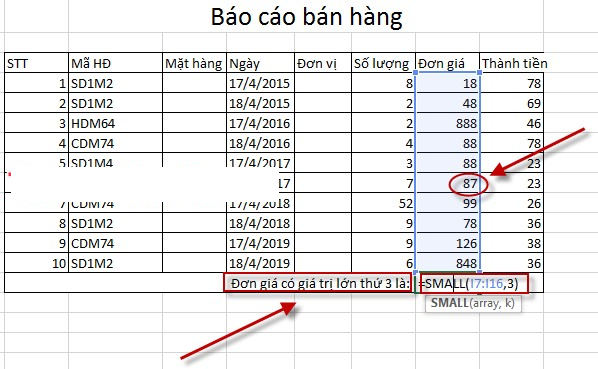
Hàm COUNT
Cú pháp: =Count (Value1, value2,…..)
Trong đó:
- Value1, value2 là các giá trị trong dãy.
- Value1, value22 thuộc kiểu số.
Ý nghĩa: Hàm đếm dữ liệu thuộc kiểu số.
Ví dụ:
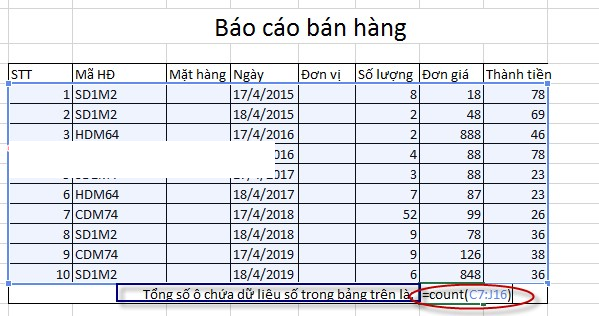
Hàm COUNTA – Đếm tất cả các ô có chứa dữ liệu
Cú pháp: =Counta(Value1, value2,….)
Hàm COUNTIF
Cú pháp: =Countif (range, criteria)
Trong đó:
- range: Dãy dữ liệu thao tác.
- Điều_kiện: Điều kiện để đếm.
Ý nghĩa: Dùng đếm các ô chứa dữ liệu theo 1 điều kiện.
Ví dụ
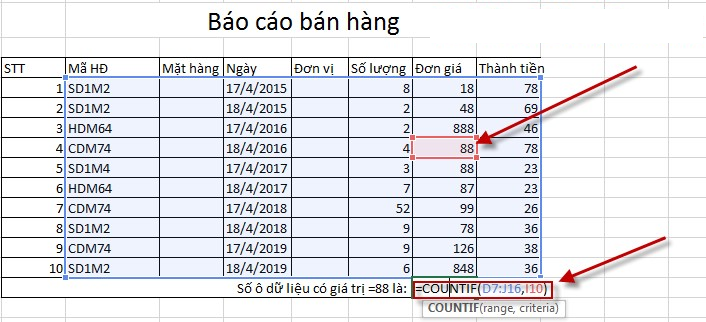
FAQ – Những câu hỏi liên quan
Hàm ABS trong Excel là gì và cách sử dụng nó như thế nào?
Hàm ABS trong Excel được sử dụng để trả về giá trị tuyệt đối của một số. Ví dụ: =abs(-5) sẽ trả về giá trị 5.
Tôi muốn tính lũy thừa trong Excel, tôi có thể sử dụng hàm nào?
Để tính lũy thừa trong Excel, bạn có thể sử dụng hàm POWER. Cú pháp: =power(number, power). Ví dụ, =power(2, 3) sẽ trả về giá trị 8 (2^3).
Tôi cần tính tích của một dãy số trong Excel, có hàm nào giúp làm điều đó không?
Để tính tích của một dãy số trong Excel, bạn có thể sử dụng hàm PRODUCT. Cú pháp: =Product(number1, number2, …). Ví dụ, =Product(2, 3, 4) sẽ trả về giá trị 24 (2 x 3 x 4).
Hãy cùng khám phá và sử dụng các hàm toán học thông dụng trong Excel để nâng cao hiệu suất công việc của bạn! Từ tính tuyệt đối đến tính lũy thừa, tính tích, làm tròn và nhiều hàm khác, Excel cung cấp nhiều công cụ hữu ích cho việc tính toán và phân tích dữ liệu của bạn.
Nếu bạn có bất kỳ câu hỏi nào về cách sử dụng các hàm này hoặc cần giải đáp thêm vấn đề liên quan, hãy để lại bình luận dưới đây. Chúng tôi sẽ rất vui lòng giúp bạn. Hãy chia sẻ bài viết này để các bạn khác cũng có thể học hỏi và tận dụng tiềm năng của Excel trong công việc hàng ngày.






